XLaunchpad 像 iPad 一樣用全螢幕展示全部軟體、圖示
之前曾經介紹過 WinLaunch 這個小軟體,它跟 Mac OS X 系統中的 Launchpad 很像,主要功能就是模仿 iPad/iPhone 等裝置,把軟體、應用程式圖示用全螢幕的方式展示,讓我們不用在層層選單中點選、尋找,也可快速開啟常用的軟體、資料夾或應用程式。
而下面介紹的 XLaunchpad 軟體則比 WinLaunch 更方便、好用些,XLaunchpad 除了一般全螢幕模式之外,,
在 XLaunchpad 中除了一樣可以移動圖示位置、將多個圖示整合到同一個資料夾、多頁面切換之外,還可修改與自訂捷徑的內容與屬性,並提供我的電腦、磁碟機、控制台、文件夾… 等等常用圖示,還很貼心的把電腦關機、重開機、登出、休眠與關閉螢幕等快捷功能放到 XLaunchpad 面板上,讓我們輕鬆操控電腦。
▇ 軟體小檔案 ▇ (錯誤、版本更新回報)
- 軟體名稱:XLaunchpad (酷魚快速啟動)
- 軟體版本:1.091
- 軟體語言:英文、簡體中文等多國語系,尚無繁體中文介面
- 軟體性質:免費軟體
- 檔案大小:5.1 MB
- 系統支援:Windows XP/Vista/Win7/Win8/Win 10
- 官方網站:http://xwidget.com/
- 軟體下載:按這裡
DEMO 影片:(轉貼自官方網站)
使用方法:
第1步 安裝好 XLaunchpad 軟體並啟動之後,桌面右下角的系統列會出現一個 XLaunchpad 圖示,用滑鼠按一下圖示即可開啟 XLaunchpad 面板(也可按預設的鍵盤快速鍵「F12」)。
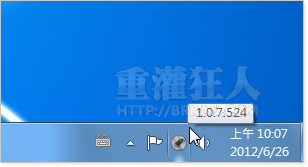
第2步 接著便可用全螢幕的方式顯示常用功能或圖示。如果想新增其他軟體的啟動捷徑,可以在任意空白處按一下滑鼠右鍵再點「添加」或「Add」。

第3步 整個 XLaunchpad 的呈現與操作、管理方式跟 iOS 很像,可以把圖示拉到另外一個圖示上方,它會自動產生新資料夾並將兩個圖示集合在同一個資料夾中。
在空白處按滑鼠右鍵再點編輯模式時,所有圖示會一直左右抖動(就像在 iPhone 中按住圖示兩秒鐘之後那樣的抖),圖示左上方也會出現一個「x」讓我們刪除或移動圖示。
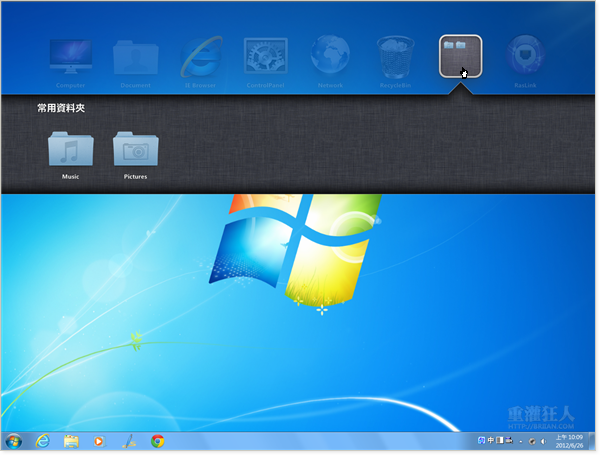
第4步 另外還有很完整詳細的圖示尺寸、布局、外觀、快速鍵與各種設定及選項,可讓我們輕鬆調整成最順手、最好用的狀態。
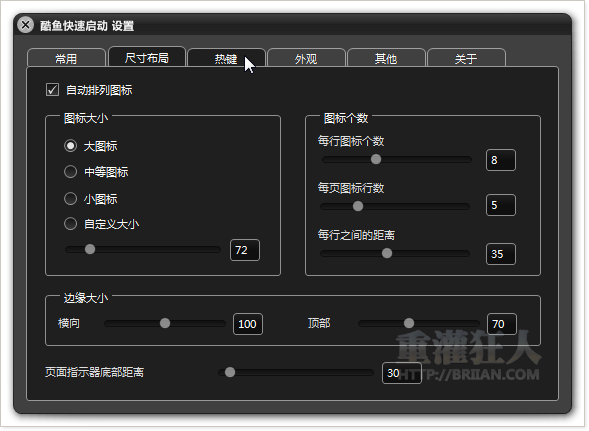
,延伸閱讀:
執行安裝後出現TROJ_GEN.FFFCBCM…
感謝提供繁化 請問一下這軟體可以直接把網址捷徑放在桌面嗎?
類似我的最愛那樣 剛剛試了好幾次都不成功
請問該怎麼做呢?
小弟也做了一個繁體中文的語言檔
可放在C:\Program files\XLaunchPad\Lang底下,就有繁體中文可以選了
這裡下載:
http://sync.hamicloud.net/_oops/albertyin/gty
感謝兩位繁體化,小小動作帶來大大幸福XD!
感謝兩位提供繁體,小小動作卻創造大大幸福!
XLaunchPad>Lang 可以加語言的文件
http://www.mediafire.com/?hzv4vej3lm6056b 這是小弟做的
小弟 第一次做繁化不要鞭我
做得很棒阿!感謝!
上次介紹WinLaunch以後,我先後試用了WinLaunch以及XLaunchpad,感覺XLaunchpad更容易上手,到現在依然使用中~好用~
这个还是不错滴,酷鱼桌面的作者做的,简单容易上手,不像雨滴桌面,配置起来比较麻烦。
終於有人看到這個軟體了
雖然來自大陸,但它真的很棒啊!!